
Kuinka saada Google lukemaan sivujen tekstit tai PDF ääneen minulle? Tämä on yksi yleisimmistä kiireisten käyttäjien tai silmäongelmien kysymyksistä. Koska alusta on kehitetty a uusi tapa nauttia sisällöstä verkossa ilman tarvetta lukea. Toinen Googlen parhaista tuotteista, työkaluista ja palveluista.
Tämä toimenpide yhdistää minkä tahansa online -sivun tai -työkalun lukijaan PDF -muodossa, vain hyvä Internet -yhteys ja. On erittäin tärkeää tietää, että valita äänilukija, sinun on ladattava sovellus.
Vaiheittainen opas: Kuinka saada Google lukemaan minulle ääneen sivujen tekstit tai PDF?
On erittäin tärkeää huomata, että ennen sen käyttöä on tärkeää ladata laajennus Googlesta tietokoneelle tai laitteelle. Hän kuuluu Google Chromen parhaisiin hyödyllisiin laajennuksiin. Sen vaiheet ovat kuitenkin seuraavat:
Lataa laajennuksesta
Ensimmäinen askel tietää, miten saada Google lukemaan sivujen tekstit tai PDF -tiedosto minulle ääneen, on siirtyä sen online -sovelluskauppaan. Siellä on vaihtoehto nimeltä ”ChromeVox”.
Tämä on työkalu, joka helpottaa Googlen käyttäjien digitaalista lukuprosessia. Lisäksi siinä on muita eritelmiä ja parannuksia, jotka mukautetaan kyseisten kuluttajien makuun.
Kun ohjelma on ladattu, se suoritetaan tietokoneella, se luo pikakuvakkeen. Kun olet katsonut, siirry profiiliin ja mukauttaa toimintojaan.
Asennus selaimeen
Kun käyttäjä on suorittanut kaikki ChromeVoxin asentamiseen liittyvät asiat, käyttäjä jatkaa painikkeen valitsemista ”Asetus”Hakukoneen oikeassa yläkulmassa. Voit myös painaa komentoja ”Alt + Vaihto + s”.
Käyttäjä ohjataan välittömästi työkalupaneeliin, paina vasemmassa alakulmassa kohtaa ”Esteettömyys”Täällä käyttäjä voi tehdä muita muutoksia työkaluun.
Valitse sitten ”Hallinnoi esteettömyysominaisuuksia> Teksti puheeksi”, Tämä on hetki, jolloin sinun on napsautettava”ota käyttöön”ChromeVox -nimessä.
Voiko Google lukea joitain tekstialueita minulle ääneen?
Vastaus on kyllä, Google sallii laitoksen lukea vain joitain käyttäjien osoittamia kappaleita, jotta niiden aktivointi on tehtävä seuraavasti:
- Ihannetapauksessa etsi painike, joka sanoo: ”Valitse ääntäminen”. Sivun oikealla alueella kellonaika voidaan tunnistaa myös komennoilla”Alt + Vaihto + s”.
- Sitten sinun on kirjoitettava ”Asetukset> Lisäasetukset> Esteettömyys> Ääniteksti> Ota käyttöön”, Tämän jälkeen äänikomento aktivoidaan.
- Nyt käyttäjä jatkaa hakunäppäimen pitämistä painettuna ja napsauttaa tekstiriviä. Samalla luettava teksti on korostettava ja ”Haku + S”.
Jos teet sen mobiililaitteesta, ihanteellinen vaihtoehto on sijoittaa oikeaan alakulmaan vaihtoehto ”Ääntää”Tekstirivin painaminen ja korostaminen.
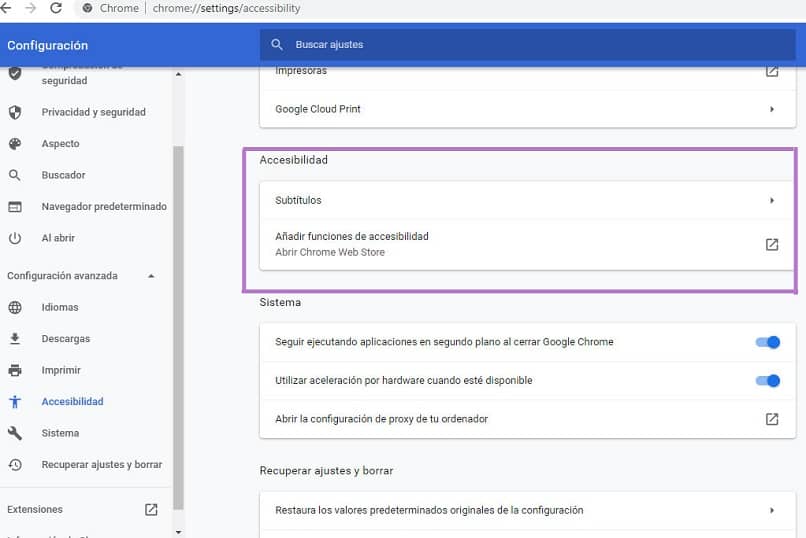
Oppimisprosessin aikana siitä, kuinka saada Google lukemaan sivujen tekstit tai PDF -tiedosto minulle ääneen, on tärkeää tietää ”Ctrl” Aalto ”Hakunäppäin”. Varsinkin työn aloittamiseen tai lopettamiseen.
Mitä tehdä, jotta Google lukee tekstin Android- tai IOS -matkapuhelimella?
On huomattava, että varten Google luki tekstin Android -matkapuhelimellaSe voi tulla käyttöjärjestelmän mukana joissakin versioissa, mutta jos et löydä sitä, voit ladata tai päivittää käyttämäsi version, mikä on toinen mahdollisuus.
Kun olet jo tehnyt sen, sinun on aktivoitava puhesynteesijärjestelmä, joka on todella yksinkertainen, koska sinun tarvitsee vain mennä ”Asetukset” -kohtaan ja napsauttaa ”Kieli ja tekstinsyöttö”, ja siinä kentässä on ”Synthesis of voice” ”, Valitset sen oletustyökaluksi ja järjestelmä aktivoidaan matkapuhelimessasi.
Kuinka käyttää Google -tekstin puhemuunninta tietokoneessa?
Vastaanottaja käytä tekstimuunninta mistä tahansa joko sinä Pc, jossa on oltava Windows 10, sanelu käyttää kyseisiin ikkunoihin integroitua äänentunnistusta, joten sen käyttämiseksi ei tarvitse ladata tai asentaa mitään. Mutta sanelun aloittamiseksi sinun on valittava tekstikenttä ja painettava Windows -logonäppäintä yhdessä H -kirjaimen kanssa avataksesi sanelutyökalurivin, sanoaksesi haluamasi ja lopettaaksesi sanelun milloin tahansa sanellessasi, sinun on sanottava ”Lopeta” sanelu ”ja jos käytät tablettia, sinun tarvitsee vain valita mikrofoni aloittaaksesi sanelun ja voila.
Parhaat sovellukset lapsille, joilla on lukihäiriöitä
Ensinnäkin lukeminen voi auttaa pojat ja tytöt oppia lukemaan ja hiomaan puhetaitojaan, mutta lasten lukusovellukset sopivat nykyaikaiseen elämäntapaan ja motivoivat heitä lukemaan, joten se on parempi vaihtoehto, koska he voivat auttaa sinua monissa asioissa joko hankkimaan parempaa tietoa ja älykkyyttä.
Androidille ne ovat:
- Opeta hirviösi lukemaan
- EEPPINEN
- Loputon lukija
- Sateenkaaren lukeminen
IOS: lle ne ovat:
- Homer
- ABC Kids
- Kirjailija
- Tales 2GO
Snap & Read Universal
Se on verkkoselainlaajennus, joka voi lukea helposti saavutettavaa ja saavuttamatonta tekstiä ääneen (tekstintunnistuksen kautta). Siinä on dynaaminen tekstin tasoitustoiminto, ja voit muuttaa sitä siten, että se on luettavissa opiskelijoille, koska he hallitsevat haastavimpia tekstejä, kuten Shakespearen, joka käännetään yli 90 kielelle.
Google Chrome Lue ja kirjoita
Tämä on Premium -laajennus, jolla on yli 15 miljoonaa käyttäjää. Tämä ohjelmisto parantaa asiakirjojen, kuten Docsin, Slidesin, Lomakkeiden, PDF -tiedostojen ja ePUB -tiedostojen, saatavuutta ja helpottaa Internet -selaamista yksinkertaistamalla pääsyä verkkoon näkökulmasta.
Toisaalta kaikki sen työkalut ovat saatavilla viidellä kielellä: englanti, espanja, ranska, portugali ja hollanti. Lukea kirjoittaa sopii erinomaisesti kaikenikäisille opiskelijoille, myös niille, joilla on lukihäiriö ja muita vaikeuksia, jotka työskentelevät itsenäisesti ja itsenäisesti.
PuhuIt
Tämä on selainlaajennus Google Chrome jolla voit muuntaa tekstin puheeksi. Laajennus käyttää ”Tex-to-Speech” -tekniikkaa, kun se lukee tekstejä yli 50 kielellä. Tämä laajennus tunnistaa tekstin kielen automaattisesti ja voit muokata työkalua suurimmalle tasolle, kuten äänen nopeudelle, valita nais- tai miesäänen ja muokata puheen nopeutta. Se on erittäin helppokäyttöinen ja täyttää erittäin hyödyllinen toiminto.
Kauhea
Sen avulla voit puolestaan etsiä merkitsemäsi ja kirjastoon tallentamasi tutkimuksen koko tekstistä Kauhea suoraan Google Docsista. Tämä liittyy kuitenkin kirjoittamiseen, tutkimukseen ja työympäristöön, se on myös selain Google Chrome.
Miten kieltä tai ääntä voidaan muuttaa?
Ensimmäinen asia on valita aika tai asetuspaneeli komentojen avulla ”Alt + Vaihto + s”. Siirry ”Asetukset> Helppokäyttöisyys> Hallinnoi esteettömyysominaisuuksia> Teksti puheeksi”.
Tässä osassa näytetään joitain vaihtoehtoja, kuten lukunopeus, aksentti ja selvästi kieli. Käyttäjän on tutkittava vaihtoehtoja ja valittava vain ne, jotka ovat heidän makuunsa.
Kun olet valmis, ihanteellinen on painaa painiketta alaosassa, joka sanoo ”Hyväksyä”. Tällä hetkellä on kaksi puhemoottoria, joilla Google saa minut lukemaan sivujen tekstit tai PDF -tiedoston ääneen.
